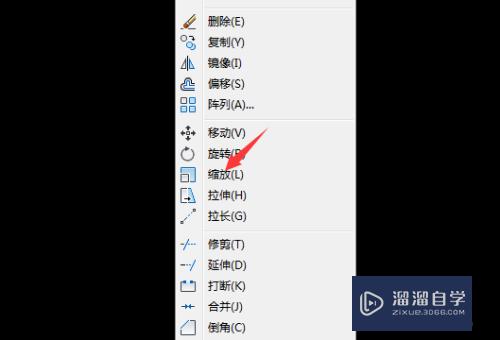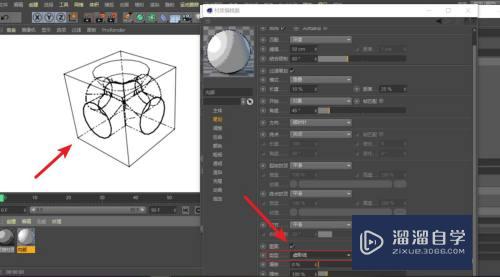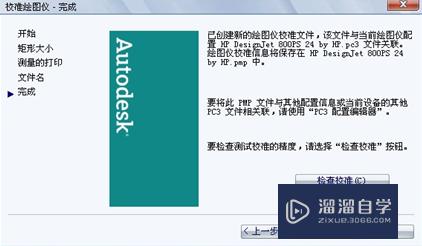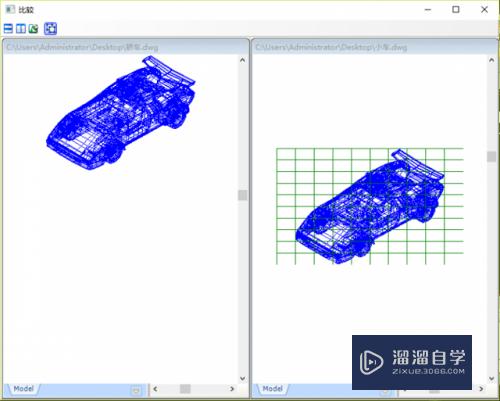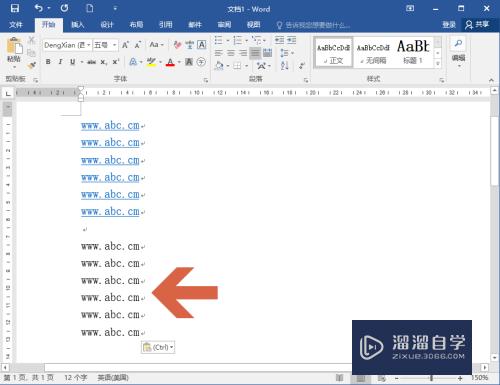3DMax怎么在平面上切缝(3dmax怎么用平面切割物体)优质
有时候需要在3Dmax的平面上进行切缝。为了制作出我们想要的效果。但是3DMax怎么在平面上切缝呢?我们可以使用切角工具进行切缝。详细的操作如下:
想要玩转“3DMax”。快点击此入口观看免费教程→→
工具/软件
硬件型号:联想ThinkPad P14s
系统版本:Windows7
所需软件:3DMax2010
方法/步骤
第1步
在视图中。点击选择平面。
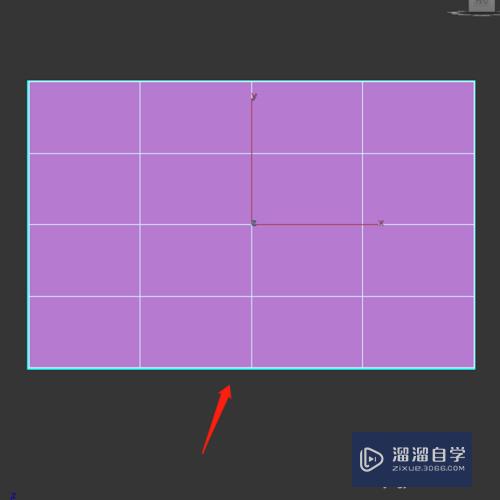
第2步
点击修改工具图标。点击边。
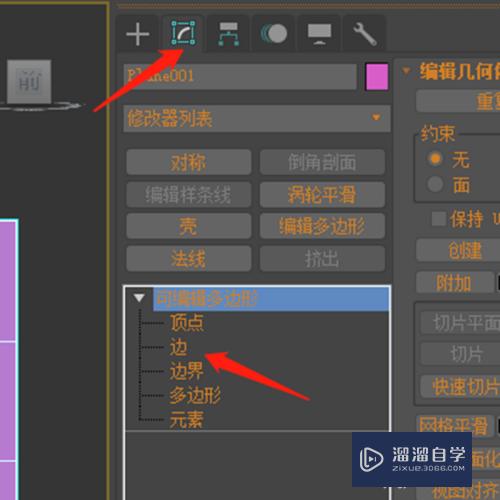
第3步
在视图点击选择边。
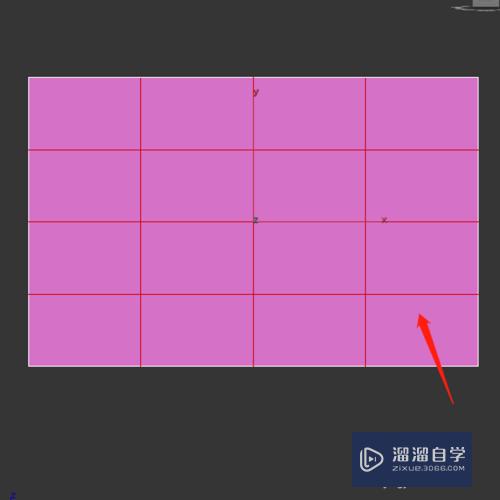
第4步
点击切角后面的方框图标。
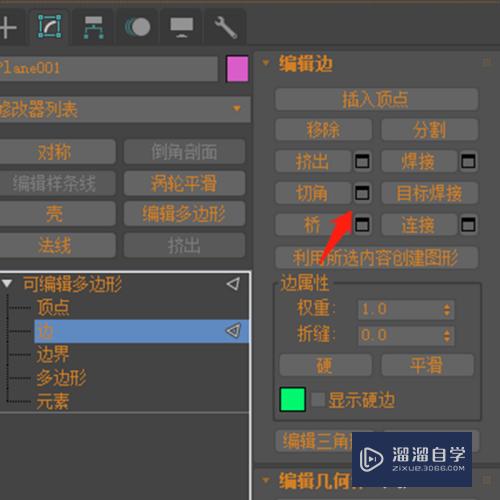
第5步
输入切角量。勾选打开切角。
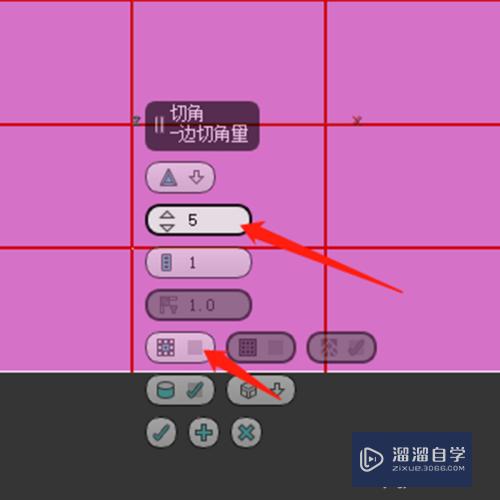
第6步
点击打勾。完成切角。
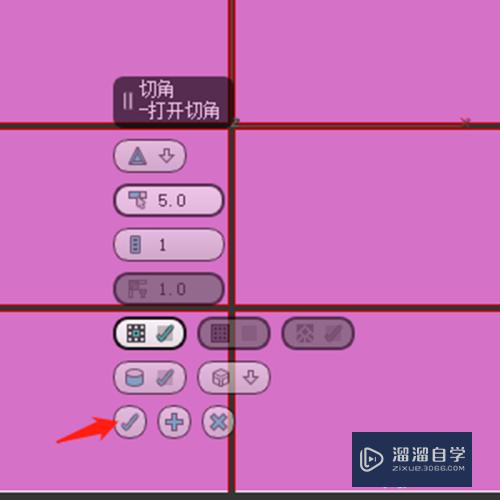
第7步
这样这个面上就切出缝来。
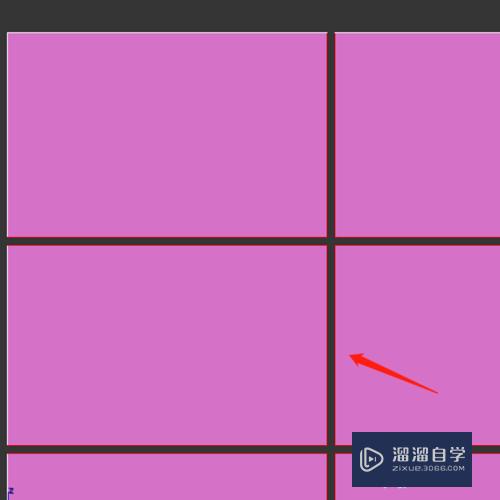
以上关于“3DMax怎么在平面上切缝(3dmax怎么用平面切割物体)”的内容小渲今天就介绍到这里。希望这篇文章能够帮助到小伙伴们解决问题。如果觉得教程不详细的话。可以在本站搜索相关的教程学习哦!
更多精选教程文章推荐
以上是由资深渲染大师 小渲 整理编辑的,如果觉得对你有帮助,可以收藏或分享给身边的人
本文标题:3DMax怎么在平面上切缝(3dmax怎么用平面切割物体)
本文地址:http://www.hszkedu.com/69189.html ,转载请注明来源:云渲染教程网
友情提示:本站内容均为网友发布,并不代表本站立场,如果本站的信息无意侵犯了您的版权,请联系我们及时处理,分享目的仅供大家学习与参考,不代表云渲染农场的立场!
本文地址:http://www.hszkedu.com/69189.html ,转载请注明来源:云渲染教程网
友情提示:本站内容均为网友发布,并不代表本站立场,如果本站的信息无意侵犯了您的版权,请联系我们及时处理,分享目的仅供大家学习与参考,不代表云渲染农场的立场!